中古スマートフォンを売買する人であれば目にする機会が多いかもしれません。必要になる機会は少ないですが、イザと言う時のために確認する方法を覚えておくと便利です。
IMEIとは?
SIMスロットを持つデバイスに割り当てられる識別番号です。「国際移動体装置識別番号」とも呼ばれ、1台1台が重複することなく唯一の(ユニークな)番号となっています。
実際にはSIMスロットごとに割り当てられるので、例えばデュアルSIMで[物理SIM]と[eSIM]がある場合には2つのIMEIが割り当てられていることになります。
また、デバイス本体に割り当てられているので、SIMカードなどを交換しても変わることはありません。
ドコモやau、ソフトバンクなどのキャリアが提供している[ネットワーク利用制限携帯電話機確認サイト]でチェックする際にも必要になります。
IMEIを表示するやり方
- 設定より【デバイス情報】を選択します。

- デバイス情報より[IMEI(SIMスロット1)][IMEI(SIMスロット2)]を確認します。
項目をロングタップ(長押し)するとコピーできます。[IMEI(SIMスロット2)]が表示されていない場合、後述する【表示する手順】を操作すると表示される場合があります。
IMEIを表示するやり方は以上です。
[IMEI(SIMスロット2)]を表示するやり方
- 設定より【ネットワークとインターネット】>【SIM】をタップします。

- SIMより【SIMの追加】をタップします。
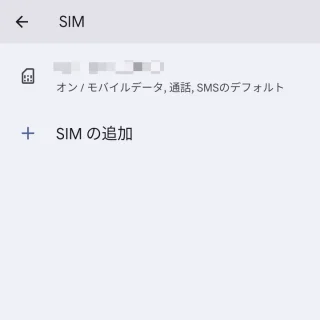
- モバイルネットワークへの接続より【eSIMを設定】をタップします。
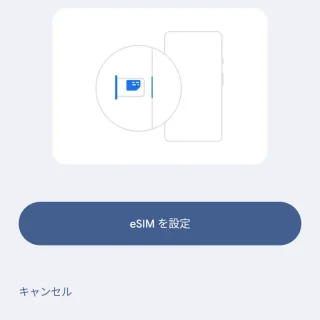
- 二次元コードを読み取らずに終了します。
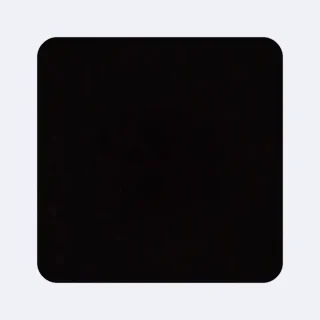
- 前述のデバイス情報で表示された[IMEI(SIMスロット2)]を確認します。
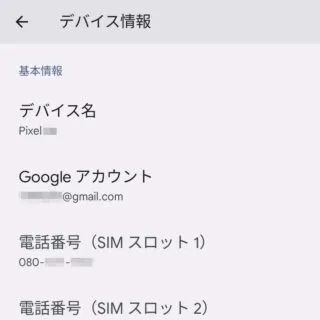
[IMEI(SIMスロット2)]を表示するやり方は以上です。
割り当てられたIMEIは変わらないため、デバイス本体や同梱されていた化粧箱に記載されている場合もあります。
